Lantas bagaimana cara untuk merubah partisi hardisk ?
 |
| Cara Mempartisi Laptop Anda Dengan Aman |
3 Alasan Mengapa Orang Butuh Partisi Ulang ?
1. Size Hardisk Tidak Sesuai Keinginan. Kejadian seperti ini terletak pada laptop yang baru dibelinya yang sudah terinstall sistem operasi dan partisi yang dilakukan oleh penjualnya merupakan partisi umum ( C: 100 GB, D: 100 dan E: 100) dan seterusnya.
Tak banyak juga yang mengeluh dan pasrah karena partisi yang dibuat sekian.
2. Menghapus Dan Menggabungkan Size Hardisk Ke Partisi Lain. Kerap kali juga dibutuhkan, karena ruang partisi pada hardisk tidak mencukupi untuk menyimpan data anda, maka perlu di tambahkan.
http://hermawantkj6.blogspot.co.id/2016/07/cara-partisi-laptop-aman-tanpa-data.html
3. Memperbanyak Partisi. Untuk point 3 ini biasanya banyak dilakukan oleh kaum hawa / perempuan, karena banyak partisi juga di anggap penting, contoh saja partisi G: untuk menympan foto, Partisi H: untuk menyimpan video, Parisi I: untuk menyimpan moment selfie dan seterusnya.
Bagaimana Caranya Partisi? Yuk Simak Langkahnya
Sebelum mempartisi, alangkah baiknya mengenal terlebih dahulu program yang digunakan untuk mempartisinya yaitu Easeus Partition Master.
Apa Itu Easeus Partition Master ?
Easeus Partition Master adalah program untuk mempartisi hardisk, dan license program ini ada dua yaitu Free Dan Premium. Mengapa harus ini? karena program ini cocok untuk rekomendasi, tak hanya itu Easeus merupakan pabrik yang sangat terkenal yang telah menciptakan program utility, seperti Easeus Backup, Easeus Recovery dan Easeus Partition.
6 Langkah Mengubah, Menambah, Mengurangi Dan Menghapus Partisi Menggunakan Easeus Partition Master
Bagi yang belum punya silahkan download di situs http://filehippo.com/download_easeus_partition_master_home/
yang digunakan adalah easeus partition master Free, tidak perlu di crack karena kita sekedar mempartisi laptop atau komputer saja, sedangkan untuk premium memang ada kelebihan yaitu mempartisi komputer melalui jaringan.
Berikut ini langkahnya :
1. Buka Program Hingga Muncul Drive – Drive Laptop / Komputer Anda
 |
| Tampilan Drive Di Hardisk Anda - cara partisi |
2. Silahkan Klik Kanan Pada Drive Yang Akan Anda Rubah
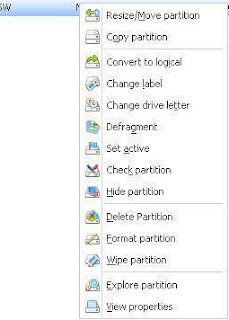 |
| Menu Yang Digunakan Untuk Partisi - cara partisi |
Tidak perlu ribet, fungsi yang digunakan hanya dua saja yaitu “Resize/Move Patition” dan “Delete Partition”
Resize/Move Partition Digunakan untuk mengedit (mengurangi dan menambah) size partisi hardisk, tanpa mengalami data hilang ataupun corrupt.
Delete partition digunakan untuk menghapus partisi.
3. Mengurangi Dan Menambah Partisi
Klik kanan -> Resize/Move Partition -> Dilanjutkan Menarik drive yang akan dikurangi
 |
| Geser Partisi Dari Kiri Ke Kanan - cara partisi |
Kedua Saya Membuka Partisi C -> Resize/Move Partition
 |
| Geser Partisi Dari Kanan Ke Kiri - cara partisi |
Kemudian saya tarik dari kanan ke kiri sehingga size yang saya kurangi di partisi D akan bergabung ke C, kemudia klik OK
4. Finish Dan Restart
5. Efek Ketika Restart
Nanti akan tampil layar hitam/biru dan proses partisi akan dimulai “Jangan Mematikan Komputer/Laptop Anda Saat Proses Ini” biarlah selesai hingga 100% , akan memakan waktu 15 hingga 30 menit (tergantung banyaknya partisi yang dirubah)
6. Selesai





Tidak ada komentar:
Posting Komentar